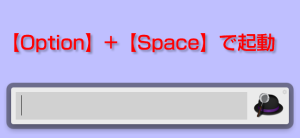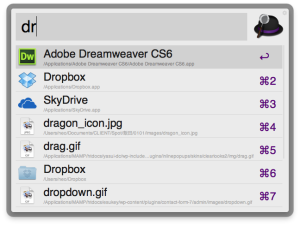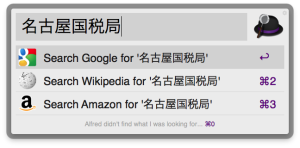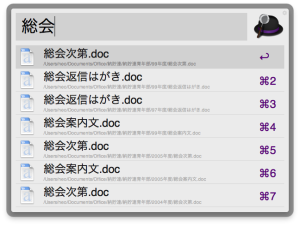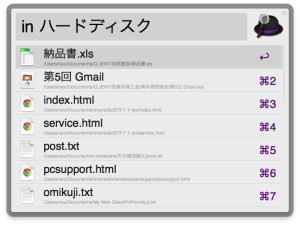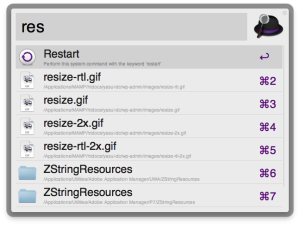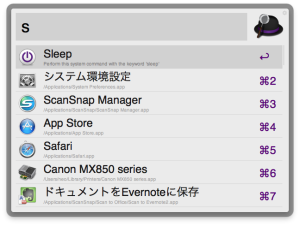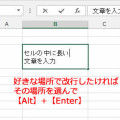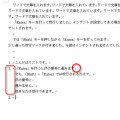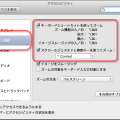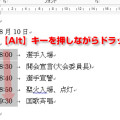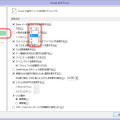05/ 31
多機能ランチャー『Alfred』(Mac)
Alfredはもはやランチャーと呼んで良いのかと思うほど多機能です。アプリやファイルを頭文字で探して起動、Webでの検索もダイレクト。ファイル内の文字も探してきて、そのファイルを開いてくれます。これで無料ですから使わない手はないですね。
みなさんはアプリやフォルダー、ファイルを開くときにどうしていますか?MacならばアプリはDockから、ファイルやフォルダーはFinderからでしょうか。Windowsならアプリはスタートボタンやタスクバーから、ファイルやフォルダーはコンピューターからってのが多いですよね。よく使うものはデスクトップに置くのはWindowsもMacも同じでしょう。
でも常用するアプリが多かったり、ファイルやフォルダーがたくさんあってどこにあるのか探すのが大変な時ってありませんか?深い階層にあったりすると探すだけでも大変です。
そんな時活躍するのが多機能ランチャーの『Alfred』です。Mac OSX用のアプリで無料なのですが、その多機能ぶりには驚かされます。私も最近使い始めたのですが、もう手放せません。
Alfredはこちらからインストールできます。無料ですし、Mac App Store ですから安心ですね。
最初に起動すると英語でファイルシステムへのアクセスを許可するかどうか聞いてきます。『Grant』を選択して許可してください。検索できませんからね。起動するとシステムに常駐してくれます。
普段使うときは【Option】+【スペース】でAlfredの検索窓が開きます。ここに使いたいアプリ、開きたいフォルダやファイル名を入力します。
名前を全て入力する必要はありません、最初の数文字を入れれば候補が絞り込まれていきます。候補が見つかったら、一番上なら【enter】のみで、その下の候補なら矢印でフォーカスを移動して【enter】か、【command】+【enter】で開くことができます。
Macの中に無い項目はWeb検索になります。最初からWebで検索したいときは『Google』とか『Yahoo』に続いて『半角スペース』+『検索ワード』でそれぞれの検索エンジンで検索してくれます。『amazon』を検索エンジンに指定すればamazonの商品を探してくれます。『map』ならGoogle mapです。便利でしょ♪
もちろん文書ファイルだって検索してくれます。そのまま既定のアプリで開いてくれます。
頭に『in』と付けて半角スペースをいれて検索文字を入れると、その文字を含むファイルを表示してくれます。テキストファイルだけでなく、Excelの文書やKeynoteのプレゼンテーション、htmlファイルも探してくれるみたいですね。
頭に『find』と付けると、検索結果をFinderで開いてくれます。つまりそのファイルを含むフォルダを開いてくれるんですね。これも便利かもしれませんね。
できるのはこれだけじゃ無いんですよ。なんとシステムだって操作できちゃうんです。『restart』と入れればなんと再起動します。もちろん全部入れる必要はありません。最初の3文字で十分です。
スリープは『s』の一文字だけで呼び出せました。まぁ、電源ボタンを押すだけでもいいんですけどね。キーボードだけであらゆる操作ができるとカッコよくないですか?
とにかく多機能なランチャーです。まだまだできることはたっくさんありますし。数式を入力すれば計算だってしてくれます。有料のオプションを購入すればもっとすごいことができるようです。私もまだまだ使い始めたばかりで全てをわかっているわけではありませんし、1回のブログの記事で紹介しきれないほどたくさんの機能があります。面白い機能を見つけたらまたご紹介しますね。